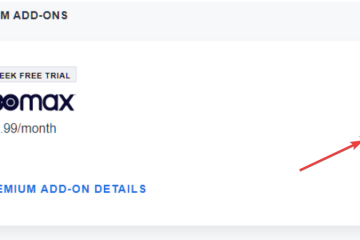當瀏覽器切換模式或重新組織圖標時,Chrome 工具欄可能會隱藏。本指南將引導您以最快的方式顯示它並恢復書籤欄、主頁按鈕和擴展圖標等熟悉的項目。
在開始之前,請確認工具欄消失的原因。全屏模式、隱藏擴展或佈局更改通常會導致該問題。
1) 顯示書籤欄
按 Ctrl + Shift + B 可打開或關閉書籤欄。此功能可立即在每個 Chrome 版本上運行。
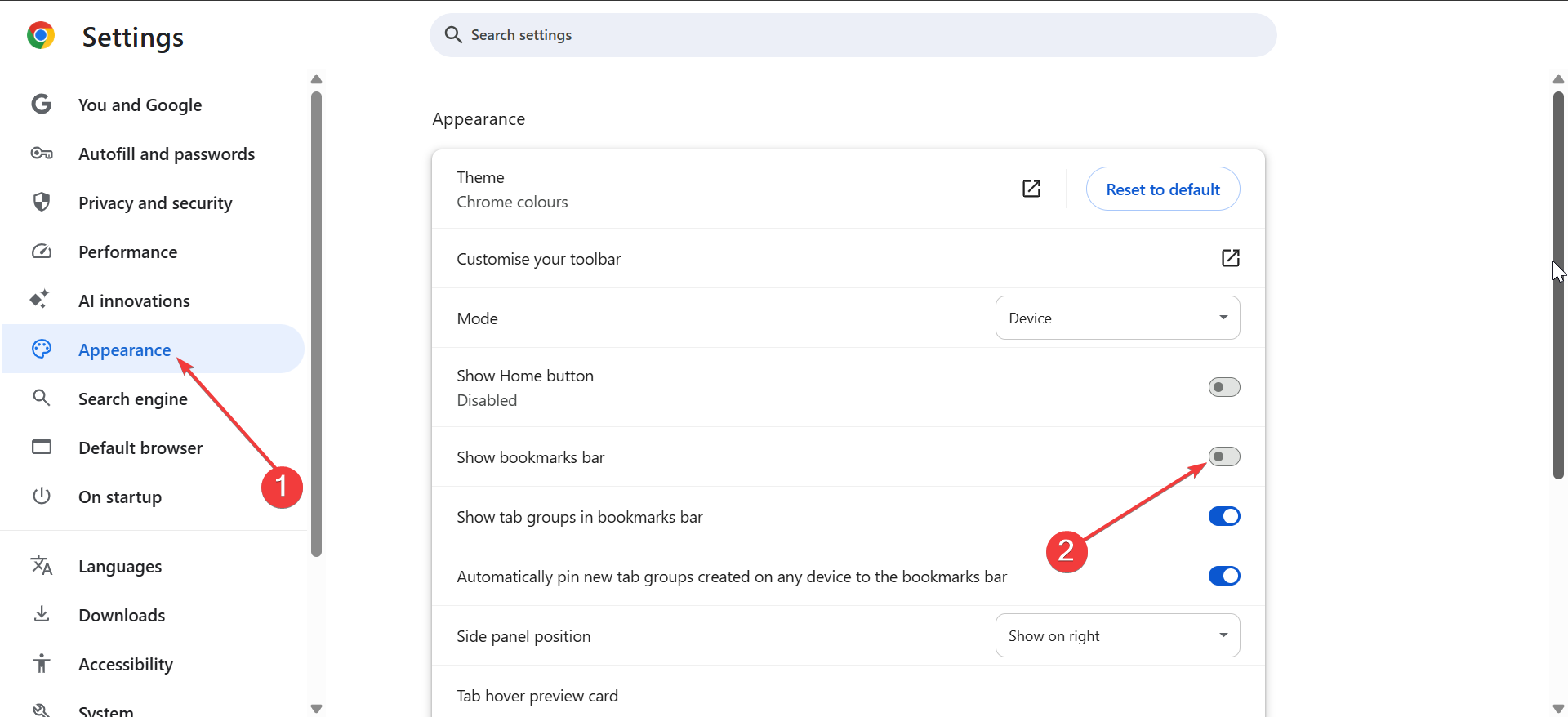
您還可以通過“設置”顯示書籤欄。只需單擊右上角的三個垂直點,選擇“設置”,在左側窗格中選擇“外觀”,然後打開“顯示書籤欄”開關。
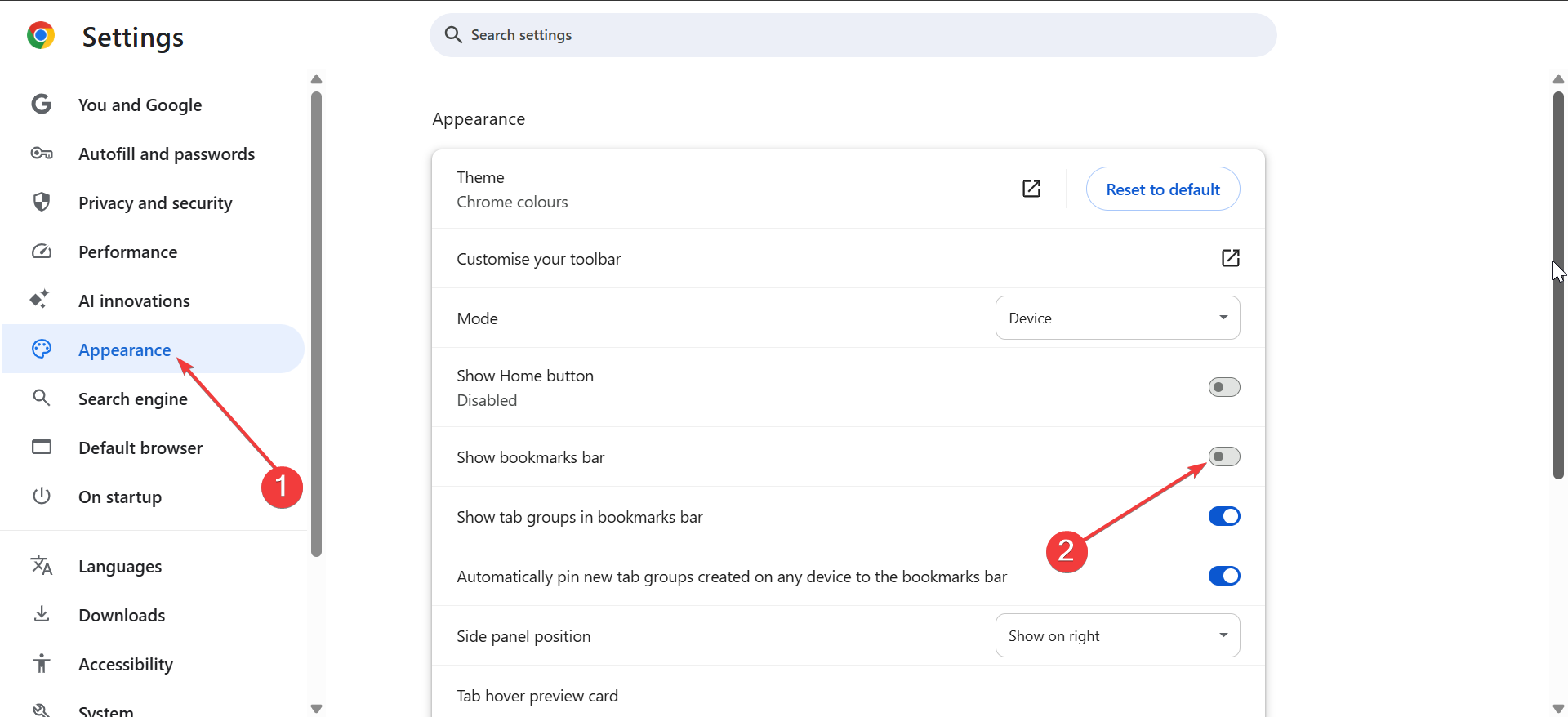
這使該欄始終可見,包括在新標籤頁上。
單擊右上角的菜單圖標並選擇“設置”。接下來,在左側窗格中選擇“外觀”,然後打開“顯示主頁”按鈕的開關。這會在地址欄旁邊添加一個熟悉的快捷方式。
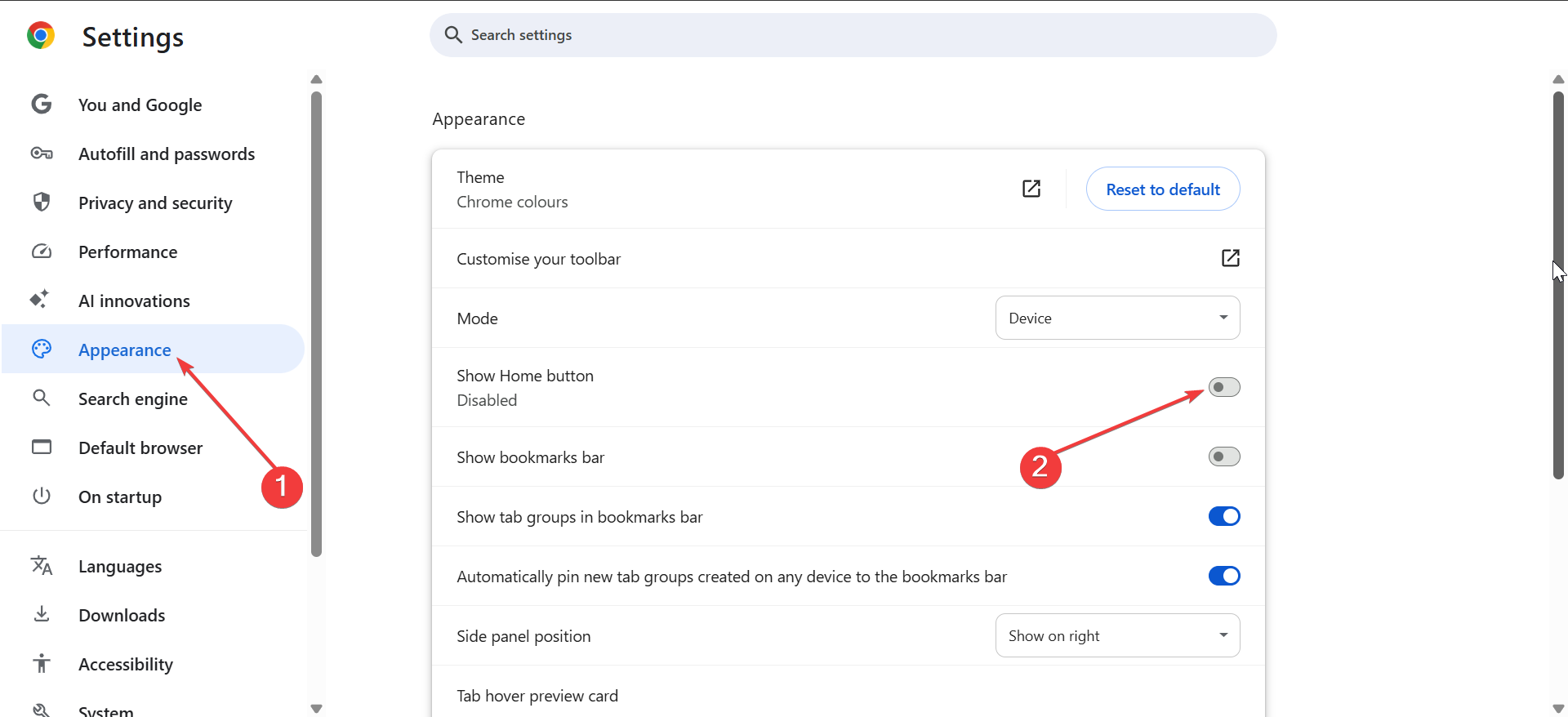
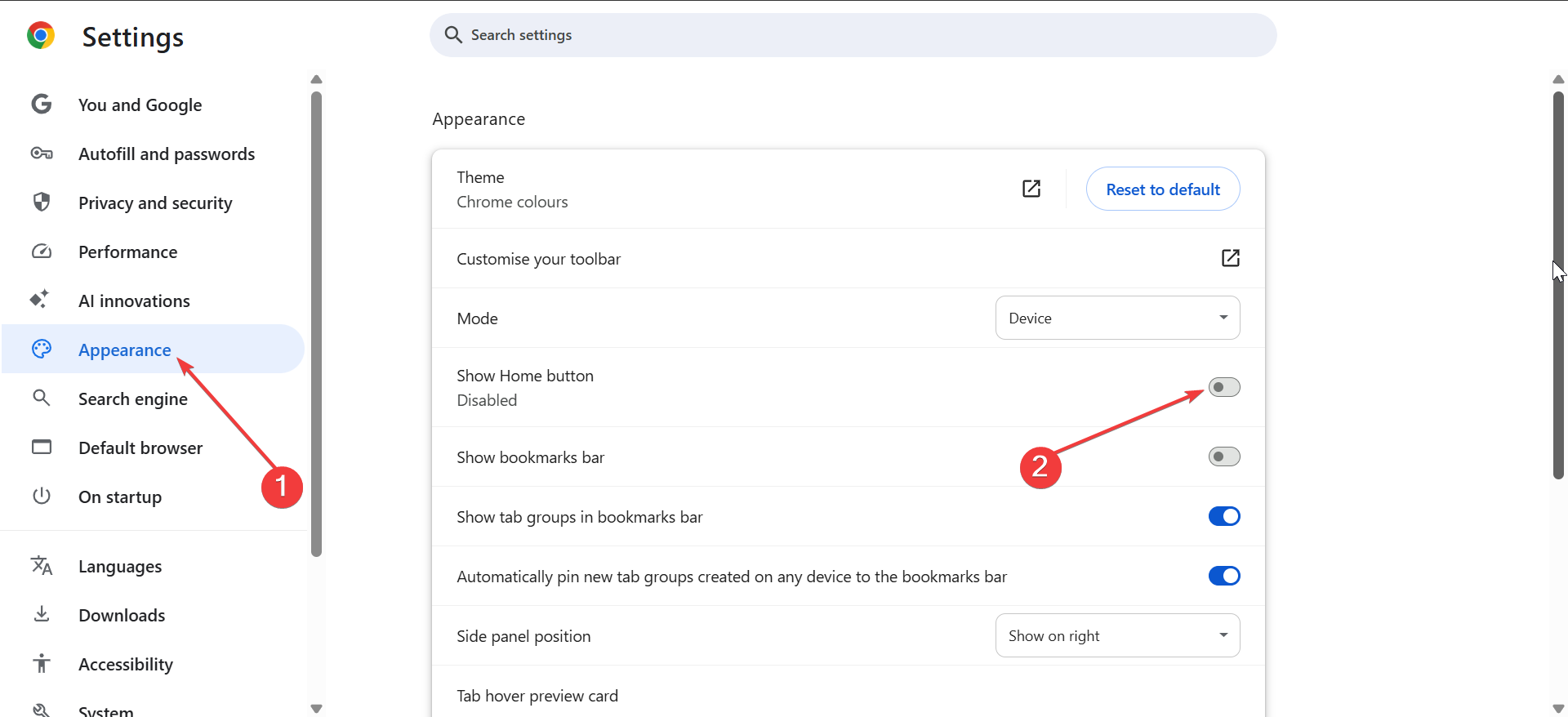
啟用佈局功能,例如所有頁面上的書籤欄或側面板切換。這些自定義設置恢復了一致的工具欄。
3) 顯示隱藏的擴展圖標
單擊地址欄上的擴展(拼圖)圖標即可顯示每個已安裝的擴展。隱藏項目顯示在此菜單中。
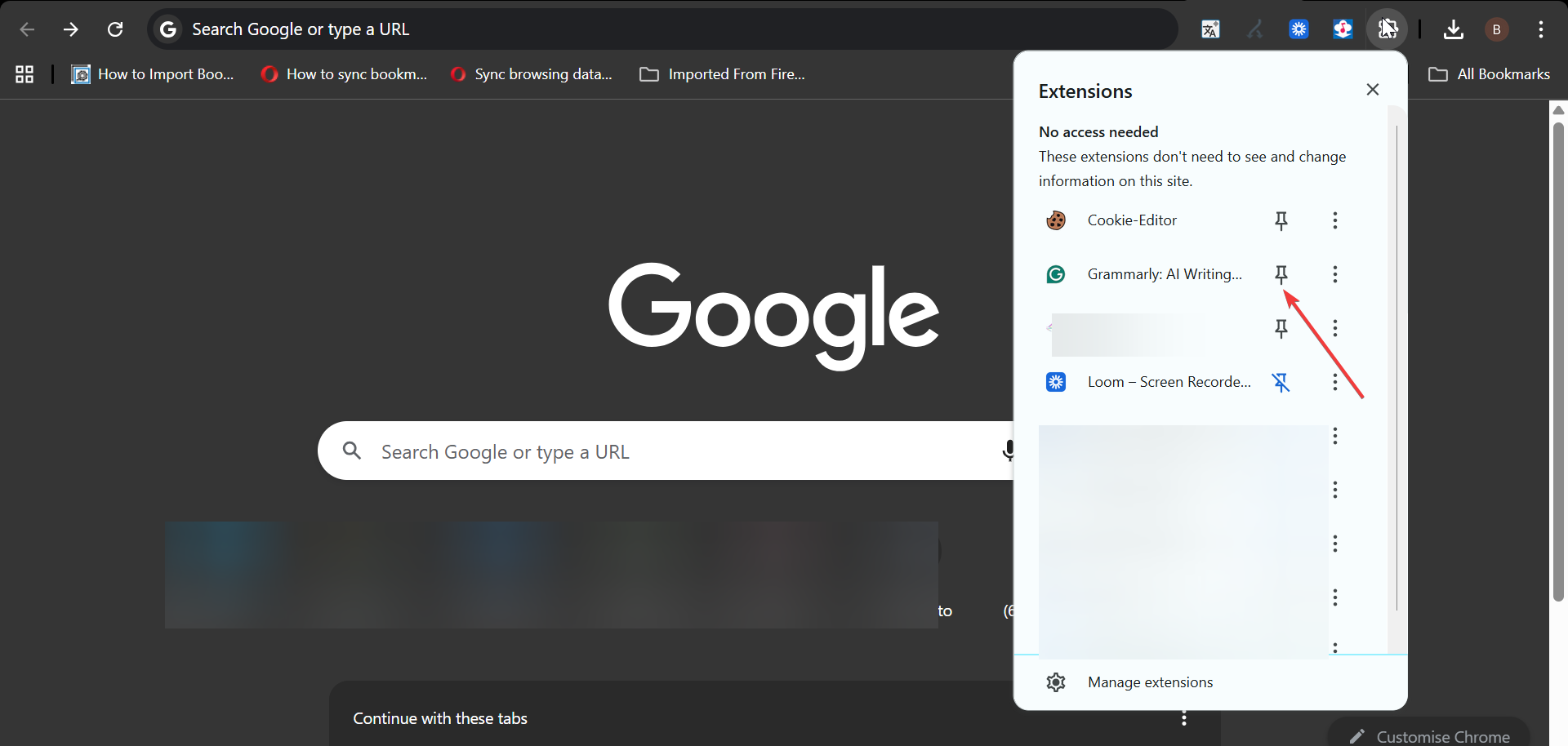
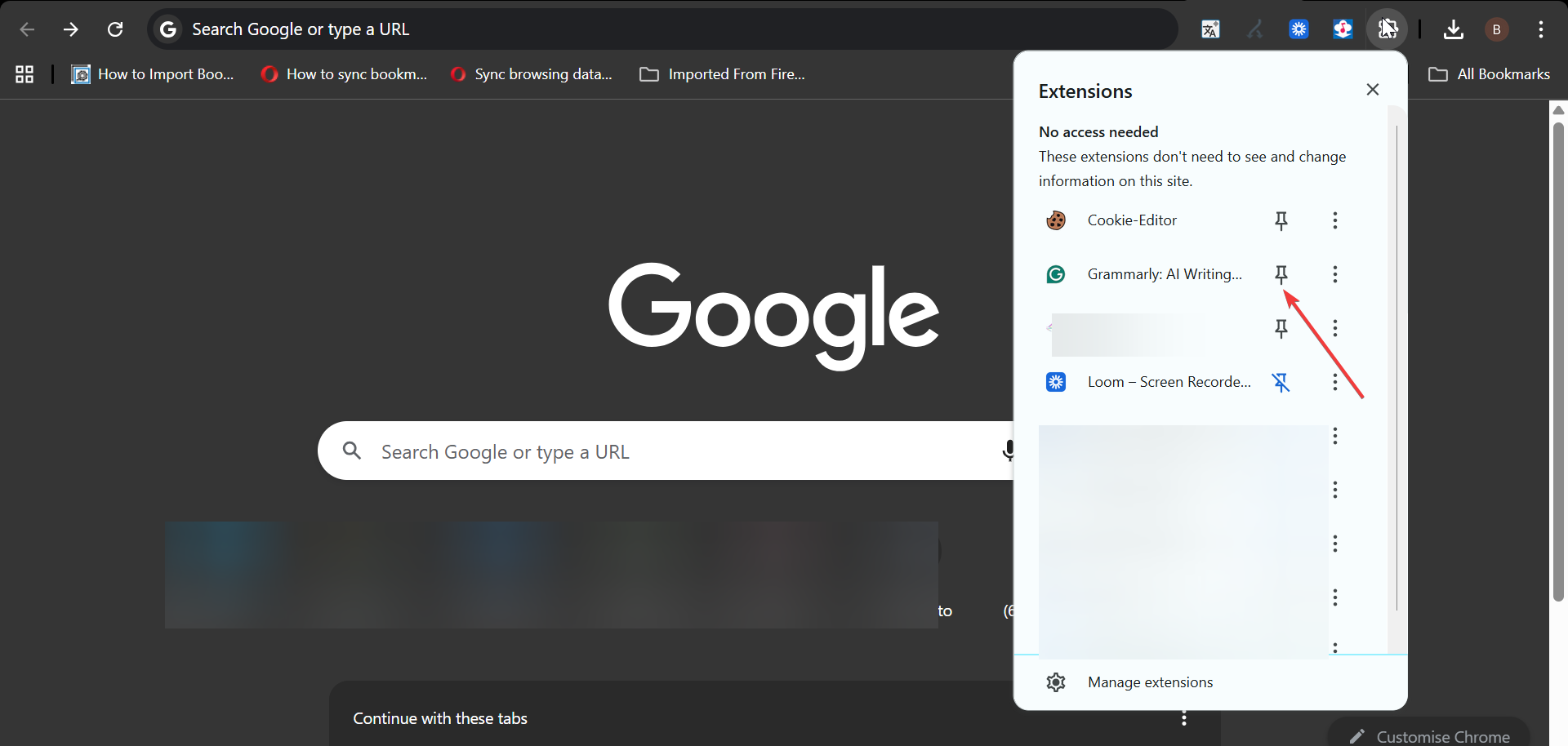
接下來,選擇您希望可見的擴展程序旁邊的“固定”。 Chrome 將它們重新添加到工具欄中,以便您可以一鍵訪問它們。
4) 檢查 Chrome 是否處於全屏狀態
按 F11 退出全屏並立即返回工具欄。許多用戶不小心使用快捷鍵進入全屏。
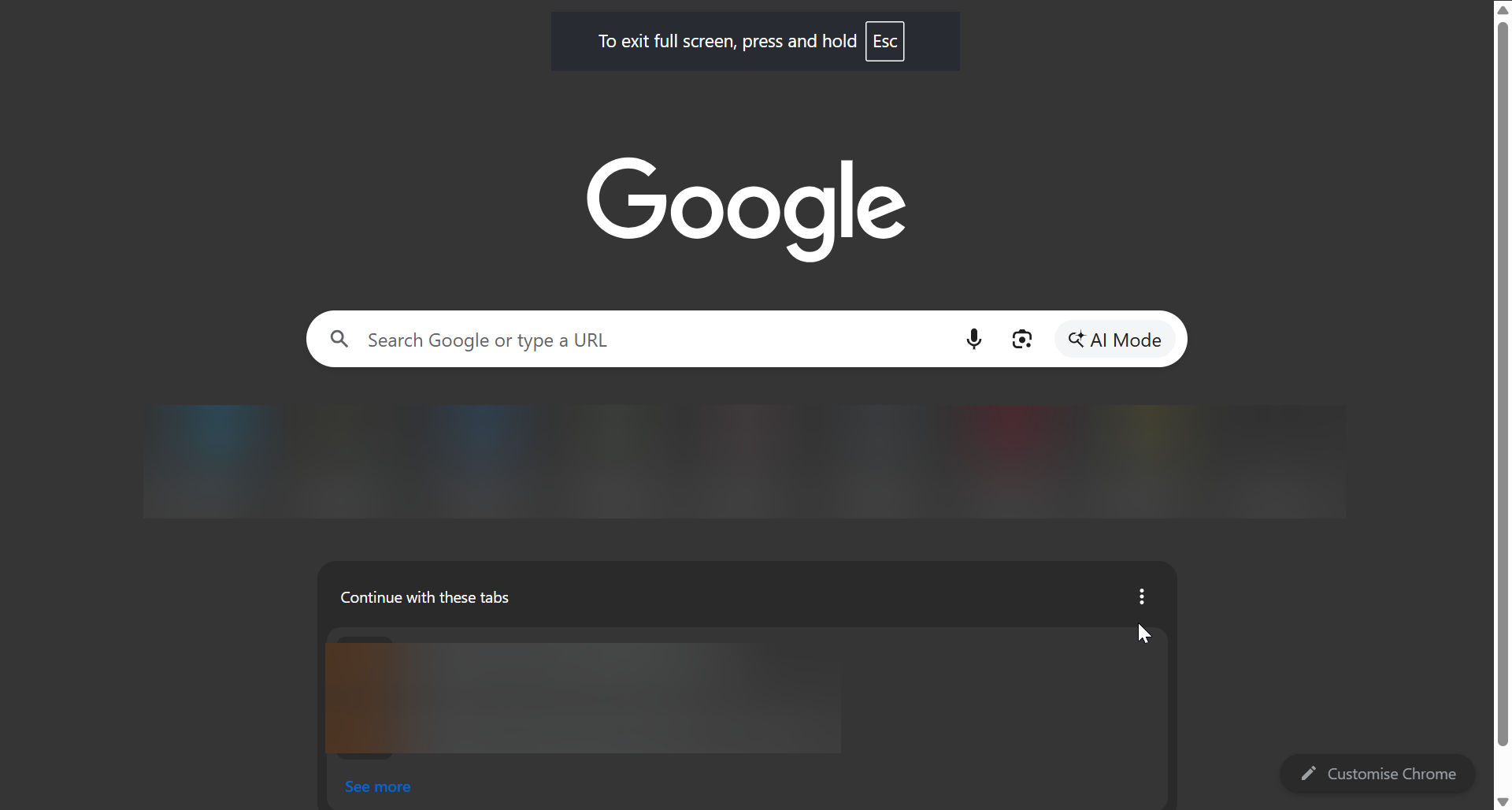
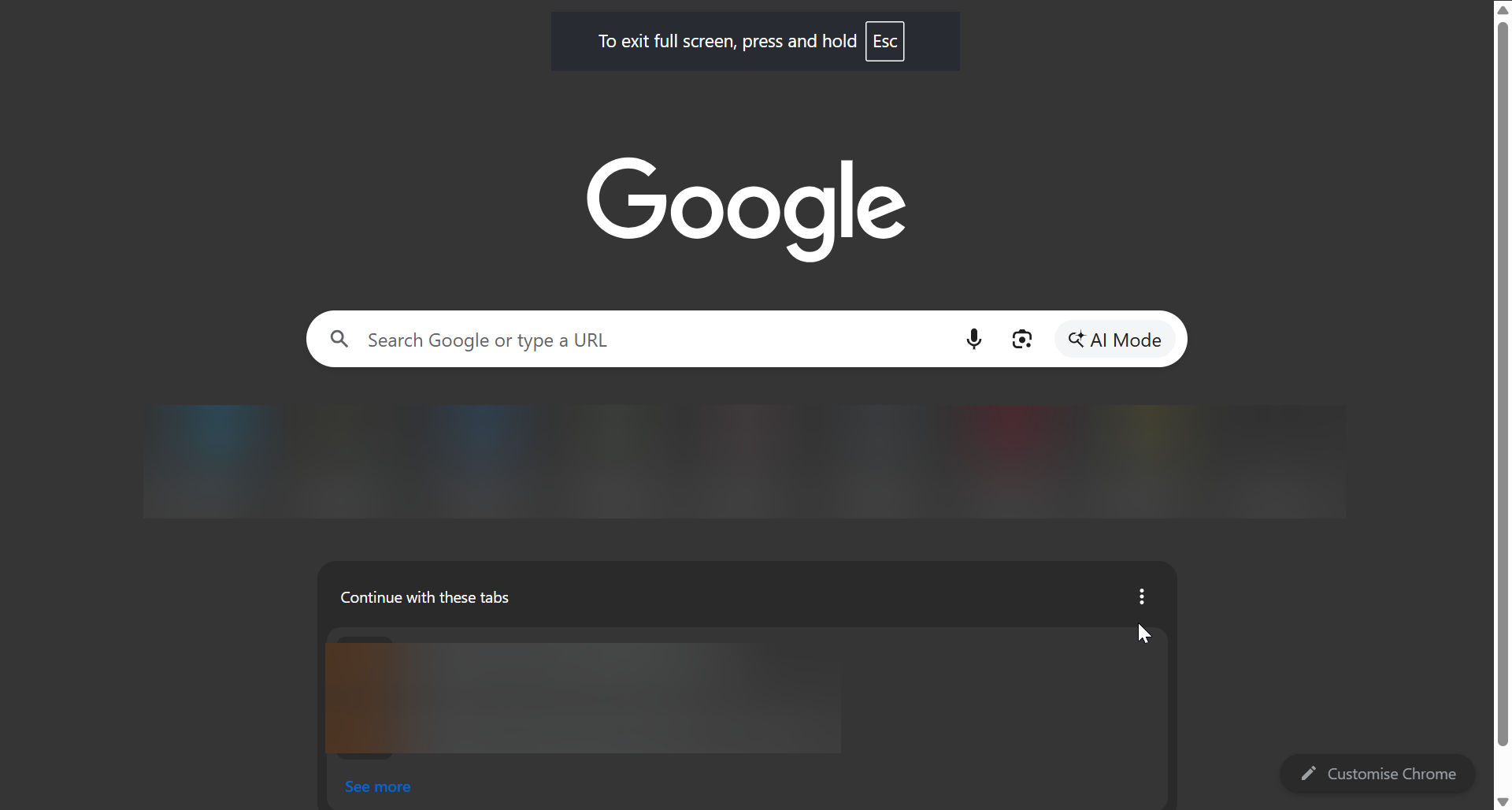
您還可以在 Chrome 菜單中查看全屏。單擊三點菜單並查找全屏指示器。如果鍵盤快捷鍵沒有響應,這可以幫助您切換回正常模式。
禁用衝突的擴展程序:關閉調整 Chrome 界面的擴展程序。界面修改工具可能會無意中隱藏控件。 檢查 Chrome 配置文件損壞:創建新的 Chrome 配置文件以測試工具欄是否正確顯示。損壞的配置文件通常會破壞界面元素。 將 Chrome 更新到最新版本:安裝最新版本的 Chrome 以恢復丟失的界面組件。 Chrome 更新調整了較新版本中的工具欄行為。 直觀地管理工具欄項目:打開“自定義 Chrome”並使用工具欄面板重新定位圖標。與僅使用菜單的方法相比,可視化管理使您可以更輕鬆地恢復丟失的項目。 將 Chrome 工具欄重置為默認值:如果佈局意外更改,請使用重置選項。這會刪除臨時更改並恢復默認元素。
常見問題解答
Chrome 是否有經典的 Google 工具欄? 沒有。經典的 Google 瀏覽器工具欄幾年前就已停產。 Chrome 使用內置佈局控件。
為什麼我的擴展程序圖標一直隱藏? 當空間耗盡時,Chrome 會自動隱藏擴展程序圖標。固定可以防止這種行為。
如何恢復默認 Chrome 佈局? 使用外觀重置選項或自定義工具欄面板。這將重置佈局更改並恢復核心控件。
摘要
按 F11 退出全屏並恢復工具欄。 使用 Ctrl + Shift + B 顯示書籤欄。將隱藏的擴展從拼圖菜單固定到工具欄。 打開“主頁”按鈕和其他外觀選項。 使用自定義工具欄面板來管理圖標和佈局。
結論
恢復 Chrome 工具欄只需進行一些快速調整。全屏模式、佈局更改和隱藏擴展會導致大多數工具欄問題,但這些結構化修復可讓所有內容重新回到視圖中。
工具欄再次出現後,您可以對其進行自定義以匹配您的工作流程並保持瀏覽佈局一致。